Cómo Arreglar la Pantalla Roja de Muerte de iPhone/iPad
Tan temido como en realidad lo es, la pantalla roja de la muerte en el iPhone o iPad es un problema bastante común. Pero usted no quiere estar en el extremo receptor de este problema particular de iO
Aug 01, 2025 • Archivado en: Soluciones de Reparación Móvil • Soluciones probadas
Tan temido como en realidad lo es, la pantalla roja de la muerte en el iPhone o iPad es un problema bastante común. Pero usted no quiere estar en el extremo receptor de este problema particular de iOS simplemente porque puede ser muy difícil de solucionar. Buscar soluciones potenciales en línea sólo dará lugar a una serie de soluciones ineficaces que sólo servirán para perder su tiempo y peor aún, puede causar la pérdida parcial o total de sus datos.
Si usted ha encontrado recientemente este problema y está buscando una solución efectiva creíble, usted ha venido al lugar correcto. Este artículo le proporcionará una solución fácil de usar que va a arreglar el problema de la pantalla roja del iPhone sin el riesgo de pérdida de datos. Pero antes de comenzar, vamos a echar un vistazo a algunas de las razones por las que este problema puede ocurrir en el primer lugar.
- Parte 1: ¿Qué causa la Pantalla Roja en el iPhone/iPad?
- Parte 2: La mejor manera de solucionar la pantalla Roja en el iPhone/iPad
Parte 1: ¿Qué causa la pantalla Roja en el iPhone/iPad?
Hay muchas razones por las cuales su iPhone o iPad podría verse afectado por los problemas de la pantalla Roja. Algunas de las más comunes incluyen;
- Una batería dañada o defectuosa podría ser la causa. Podría ser una buena idea cambiar la batería una vez que se haya resuelto el problema.
- Problemas con la bandeja de la tarjeta SIM e incluso la antena pueden ser la causa del problema.
- También podría estar relacionado con un problema del sistema, algo que sólo puede ser reparado por una actualización del iOS.
Parte 2: La mejor manera de solucionar la pantalla Roja en el iPhone/iPad
Como hemos mencionado antes, la mayor parte de las soluciones que va a encontrar en la búsqueda de soluciones potenciales no son eficaces y podrían resultar en la pérdida de datos. Pero antes de empezar a pensar sobre cómo deshacerse de la pantalla Roja del iPhone rojo y cómo comprar uno nuevo, es posible que desee probar una solución muy eficaz.
Esta solución viene en forma de un programa conocido como Dr.Fone - Reparación (iOS). El programa es muy eficaz debido a que muchas de sus características trabajan conjuntamente y también de forma independiente para que sea mas fácil para usted arreglar su iPhone o iPad sin perder ninguno de los datos en el dispositivo.

dr.fone - Reparación
¡Soluciona el Error 9 de iPhone o el Error 9 de iTunes sin Perder Datos!
- Soluciona diversos problemas en el sistema iOS como el modo de recuperación, logotipo blanco de Apple, pantalla en negro, bucle en el arranque, etc.
- Sólo regresa tu iOS a la normalidad, sin pérdida de datos en absoluto.
- Soluciona los errores de otro iPhone y de iTunes, por ejemplo el error 4013 del iTunes , el error 14 del iPhone, el error 27 del iTunes y más.
- Funciona para todos los modelos de iPhone, iPad y iPod touch.
-
Completamente compatible con iOS 11.

Cómo utilizar Dr.Fone - Reparación para solucionar la pantalla roja en su iPhone o iPad.
Los siguientes pasos muy simples le ayudarán a sacar su dispositivo fuera de este terrible estado y tenerlo trabajando de nuevo con normalidad.
Paso 1: Descarga e instala Dr.Fone en tu ordenador. Inicia el programa y seleccione la opción "Reparación".

Paso 2: Conecta el dispositivo al ordenador y cuando Dr.Fone detecte el iPhone o iPad con éxito, haga clic en "Iniciar" para continuar.

Paso 3: Haga clic en "Sigueinte".
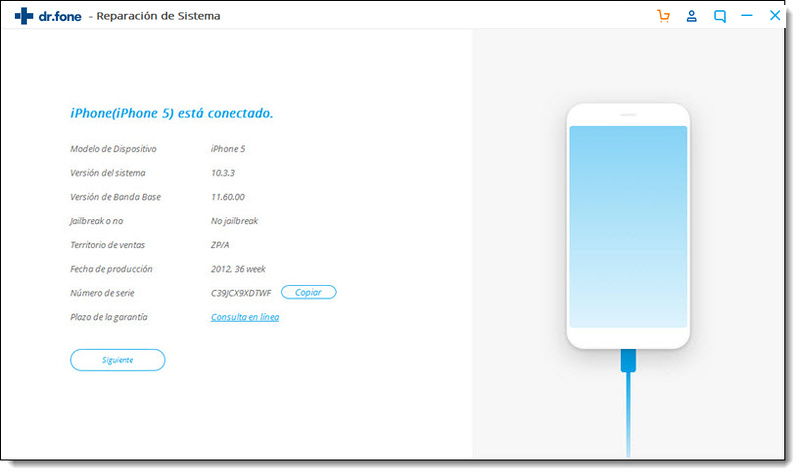
4. Según las instrucciones correspondientes, inicie su dispositivo iOS en modo DFU
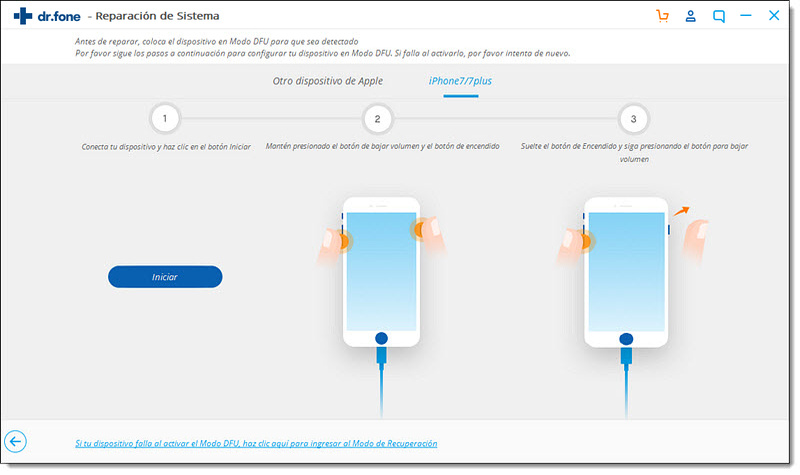
5. Elija el modelo correcto de su dispositivo y haga clic en "Descargar" para descargar el paquete de firmware correspondiente.

6. Cuando termine la descarga, haga clic en Reparar Ahora para comenzar a reparar el problema de la Pantalla Roja de su dispositivo iOS.

7. Después de terminar el proceso de reparación, normalmente su iPhone, iPad, o iPod Touch se reiniciará en el modo normal. Si no inicia normalmente, puede hacer clic en Reintentar para volver a hacer el proceso.
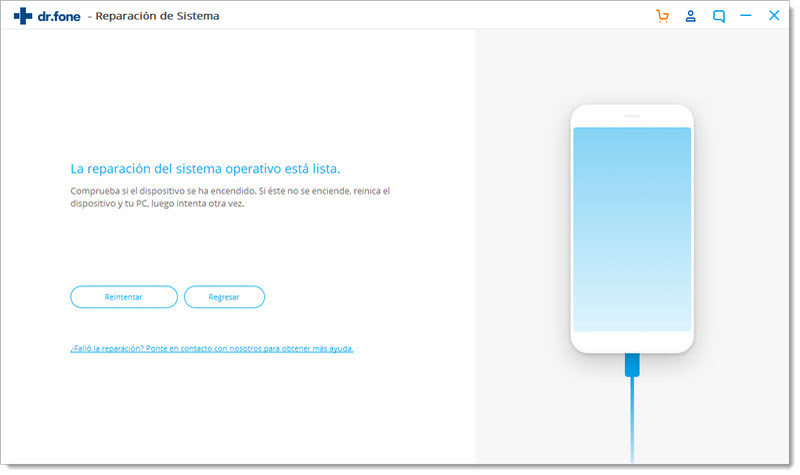
Problemas de iPhone
- 1. Problemas de Pantalla
- Pantalla Táctil no Funciona
- Pantalla en Rojo de iPhone
- Pantalla Congelada del iPad
- Pantalla blanca de iPhone
- Pantalla Azul de iPhone
- Reparar Pantalla de iPhone
- 2. Problemas de Batería
- 3. Problemas de Sonido
- Problema de Eco de iPhone
- Problema de iPhone Micrófono
- Problemas del Sonido de iPhone
- Problema de iPhone Volumen
- Problemas de Auriculares iPhone
- Correo de Voz Visual No Disponible
- Problema de iPhone Alarm
- 4. Otros Problemas
- Datos de iPhone no Funcionan
- Fallo de Actualización
- Modo DFU de iOS
- Problemas de Ajustes
- Reparar iPhone Mojado
- Problemas del Teclado de iPhone
- Sensor de Proximidad iPhone
- Problemas de iPhone Jailbreak
- Problema de Cámara de iPhone
- Problemas de FaceTime
- Problema de iPhone GPS
- Problema de iPhone Facebook
- Reparar iPhone Backlight
- Activar iPhone 6s
- El Sobrecalentamiento iPhone
- Problema de Llamado de iPhone
- Problemas de Sincronización
- Problemas de iPhone Bluetooth
- ● Gestionar/transferir/recuperar datos
- ● Desbloquear/activar/bloquear pantalla FRP
- ● Resolver problemas en iOS y Android
- Prueba Gratuita Desbloquea Ahora Desbloquea Ahora



















Paula Hernández
staff Editor